aunque la mayoría de los teléfonos inteligentes Android están construidos con una memoria mínima de 128 GB hoy en día, el almacenamiento disponible todavía se agota después de 1 año o antes, especialmente para las personas que están locas por fotos y videos, o juegos. Es por eso que la tarjeta micro SD todavía no está desactualizada si no decimos que es muy popular. Sin embargo, el problema de» tarjeta SD no detectada en el teléfono móvil » es común debido al producto falso, el uso indebido u otros accidentes de la tarjeta SD., Uno de los peores resultados es que necesitará una solución de recuperación de datos de la tarjeta SD una vez que no pueda acceder a los archivos en la tarjeta de memoria. Si la cosa no es tan mala y su teléfono Android no está leyendo la tarjeta SD, intente las siguientes soluciones para solucionar el problema.
ubicación de problemas para la tarjeta Micro SD no detectada en Android
lo más importante que debe hacer es localizar el problema. ¿Es un problema con la tarjeta Micro SD o el teléfono Android, o algo más? Problemas-la ubicación le ahorrará mucho tiempo y esfuerzo.,
tarjeta SD
lo más probable es que el problema sea causado por la tarjeta SD. Aquí hay tres consejos que pueden ayudarlo a identificar.
- Inserte la tarjeta SD en otro dispositivo móvil, que ha demostrado ser capaz de leer otras tarjetas SD. Vea si la tarjeta de memoria se puede detectar.
- instale y ejecute SD Insight en su teléfono Android y verifique si la tarjeta SD es genuina.
- compruebe si su computadora puede leer la tarjeta SD con un lector de tarjetas.
teléfono Android
también es posible que el problema esté en su teléfono Android., Llene su teléfono con otra tarjeta SD, que se puede detectar en otro dispositivo, y ver el resultado. Si la nueva tarjeta SD no se puede detectar en su teléfono móvil, entonces es posible que tenga que reparar su teléfono en el nivel de software o hardware.
otras razones
tal vez su tarjeta SD y el teléfono Android funcionan bien por separado, pero simplemente no funcionarán cuando se combinan. Es raro, pero aún es posible. Algunas tarjetas SD requieren una fuente de alimentación estable, pero algunas baterías compradas pueden no estar calificadas. En este caso, puede probar una batería original o simplemente pasar a una nueva tarjeta SD o teléfono móvil.,
7 Consejos para arreglar la tarjeta SD no detectada en el teléfono móvil Android
pruebe varios trucos simples
- reinicie su teléfono Android.
- retire la batería y la tarjeta SD, y luego devuélvalas.
si no funcionan, pruebe las soluciones a continuación.
limpie su tarjeta SD ligeramente
el contacto deficiente puede causar un problema en la tarjeta SD no detectado o reconocido. Para que funcione de nuevo, puede quitar la tarjeta SD y luego frotar suavemente la pieza de cobre con una goma de Borrar. Si es necesario, también limpie la ranura de la tarjeta SD en su teléfono., Esto generalmente funciona si su tarjeta SD se ensucia.
desmonta y vuelve a montar la tarjeta SD
en tu teléfono Android, ve a Configuración> almacenamiento, encuentra la sección de la tarjeta SD. Si muestra la opción «montar tarjeta SD» o «desmontar tarjeta SD», realice estas operaciones para solucionar el problema. Esta solución ha demostrado ser capaz de resolver algunos problemas de la tarjeta SD no reconocidos. Asegúrese de que el teléfono no esté conectado a la computadora durante este proceso.,
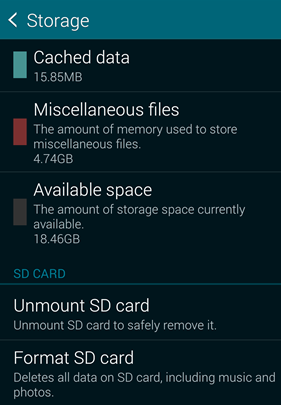
Use su computadora para diagnosticar
Windows puede reparar algunos errores en las unidades de disco, por lo que puede montar la tarjeta SD en la computadora para verificar los errores. Sin embargo, esta solución no funcionará si su computadora no puede detectar la tarjeta SD.
- Paso 1. Inserte la tarjeta SD en un lector de tarjetas y, a continuación, conéctese a un ordenador.
- Paso 2. Abra mi computadora y encuentre la unidad de disco de la tarjeta SD.
- Paso 3. Haga clic con el botón derecho en el disco y seleccione propiedad.
- Paso 4. Haga clic en la pestaña Herramientas.
- Paso 5., En la sección de comprobación de errores, elija Check > Repair drive.
- Paso 6. Cuando se repara la unidad, expulse la tarjeta SD e insértela de nuevo en el teléfono.
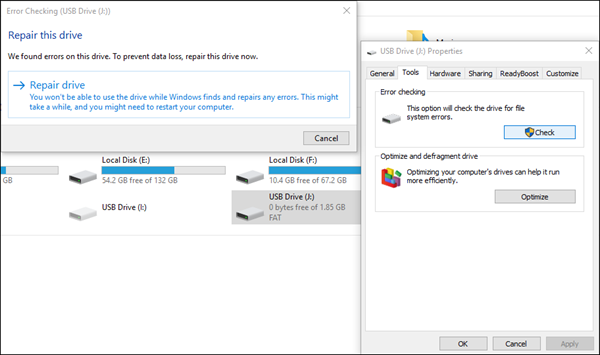
Format SD card
Esta solución también es aplicable solo cuando su computadora puede reconocer la tarjeta SD.
- Paso 1. Conecte la tarjeta SD a la computadora a través de un lector de tarjetas.
- Paso 2. Copia toda la tarjeta SD en algún lugar de tu PC para hacer una copia de seguridad.
- Paso 3. Haga clic con el botón derecho en la unidad de la tarjeta SD y, a continuación, elija Formato
- Paso 4., En la ventana opción de formato, elija una opción de sistema de archivos.nota: como sugiere Rukbat en el comentario, elija FAT32 si la tarjeta SD es de 32 GB o menor, o exFAT si la tarjeta es mayor que 32 GB.
- Paso 5. Haga clic en Inicio para formatear la tarjeta SD.
- Paso 6. Inserte la tarjeta SD en su teléfono.
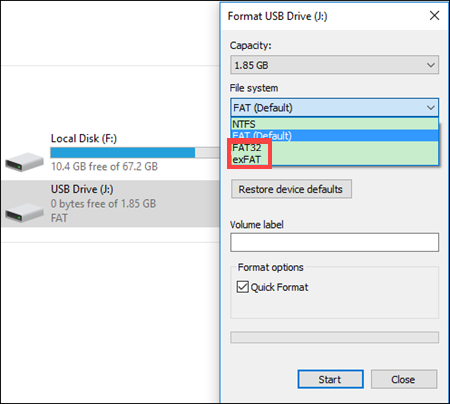
factory reset Android phone
a veces la tarjeta SD no se detecta debido a problemas de software en el teléfono Android. El restablecimiento de fábrica puede resolver algunos tipos de errores de software en el dispositivo Android.,
vaya a Configuración> copia de seguridad y restablecimiento, y luego elija restablecimiento de datos de fábrica. Asegúrese de conocer las contraseñas de las cuentas de Google/Samsung en su teléfono en caso de bloqueo de protección de restablecimiento de fábrica, y primero haga copias de seguridad de la memoria de su teléfono.
Nota: Si pierde datos debido al restablecimiento de fábrica, intente recuperar datos de Android después del restablecimiento de fábrica.,
reparar problema de hardware
si todos los métodos anteriores no logran solucionar el problema de la tarjeta micro SD no detectada para usted, es más probable que sea un problema de hardware, y la tarjeta SD o el teléfono móvil está dañado. Ahora debe ir a una tienda de reparación local para solucionar el problema de hardware o comprar una nueva tarjeta de memoria o un nuevo dispositivo.
Bottom Line
esperamos que uno de los consejos anteriores haya arreglado la tarjeta SD no detectada por el problema del teléfono Android para usted. Muchas personas también están leyendo Cómo arreglar el dispositivo USB Android no reconocido, pero el problema de carga., Síguenos para aprender muchos más consejos y trucos sobre el teléfono móvil.
















Deja una respuesta